Как найти альбомы на телефоне ксиаоми через компьютер
В процессе использования телефона постоянно накапливаются разнообразные файлы и документы. Мы делаем фотографии, скачиваем книги, музыкальные композиции, снимаем видео и многое другое. Обычно если нам нужен доступ к фото, мы заходим в «Галерею», для поиска песни – открывает приложение «Музыка» и т.п.
Однако порой возникает ситуация, когда надо файлы переслать кому-то, удалить, переместить на другое место. В таком случае приходится искать их в разных программах, что порой доставляет неудобство, особенно если речь идет о текстовой информации.
Как найти файлы на Ксиаоми?
Для этого предназначается утилита проводник, которая установлена производителем по умолчанию. Ее иконка оформлена в виде желтой папки, поэтому обнаружить ее на экране будет очень просто.
Нажимаем на иконку, что приводит к открытию приложения. Вся информация, которая хранится на телефоне, здесь рассортирована по категориям. Тут представлены категории «Фото», «Видео», «Документы», «Музыка», «АРК», «Загрузки», «Архивы», «Еще».
Если вы что-то скачивали с интернета, то это окажется в подпункте «Загрузки». Текстовая информация хранится в «Документах», а в «АРК» представлены установочные файлы. Если нажать на «Еще», то будет предоставлен доступ к данным камеры, мессенджеров, снимкам экрана, Bluetooth.

При клике на нужную категорию и выбору одного/нескольких файлов становятся доступными опции отправки на другое устройство, перемещения в заданную папку, а также полного удаления из памяти.
При клике на пункт «Еще» появится всплывающее окно. Функция «Скрыть» означает, что данные останутся в памяти смартфона, однако не будут видимыми. О том, как найти скрытые файлы на Xiaomi и открыть их, мы писали в отдельной статье.
При копировании станет доступной копия, при этом оригинал будет автоматически сохранен. Есть возможность переименования по усмотрению пользователя, открытия в другой программе, которая поддерживает воспроизведение файлов данного типа. При нажатии на «Подробности» появится информация о том, где находится документ, его размере, дате изменения, возможности чтения, записи, а также является он скрытым либо нет.
Это основные действия, которые доступны пользователю в меню «Проводник» при работе с файловыми данными.
Наверняка у вас в жизни появлялась необходимость сделать из вашего смартфона своего рода хранилище некоторых приватных файлов, будь то важные документы или же фотографии, которыми вы бы хотели делиться только с самым близким кругом лиц. Если вы являетесь обладателем смартфона Xiaomi, то прошивка MIUI поможет вам скрыть, а после найти скрытый альбом на смартфоне Redmi с нужными вами фотографиями. Сегодня мы разберемся с вами, как именно это можно сделать.
Как скрыть альбом на Xiaomi
Для начала изучим алгоритм скрытия альбомов с фотографиями. Открываем родное приложение Галерея, далее нажимаем на раздел Альбомы.
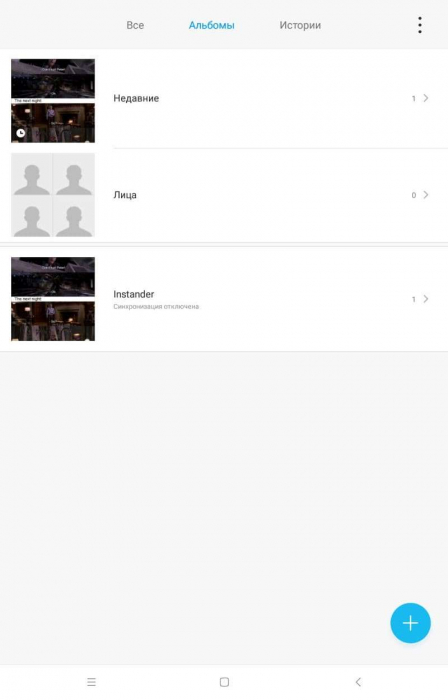
В данном разделе будут перечислены все собранные вами и вашим смартфоном альбомы. Выбираем нужный вам альбом, держим несколько секунд на нем палец, пока не выскочит меню выбора действий.
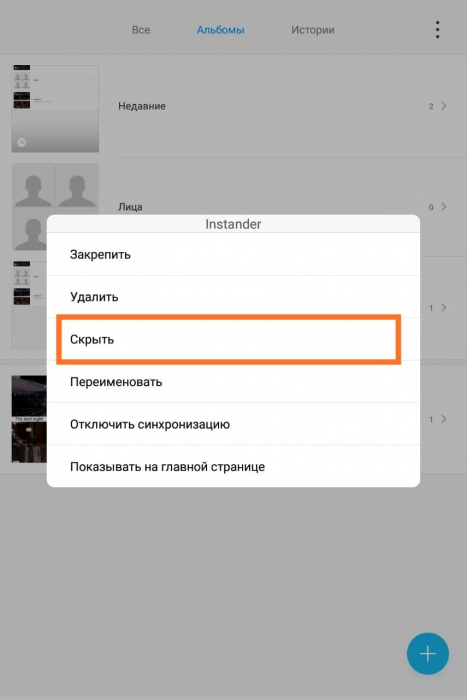
Одним из этих действий будет возможность «Сделать невидимым» нужную папку. Нажимаем на нее и получаем нужный результат – альбом стал скрытым.
Как открыть скрытый альбом на Xiaomi
Теперь сделаем обратное: чтобы сделать скрытый альбом снова видимым, вновь заходим в Галерею, нажимаем на «три точки» (пункт «Опции» Галереи) и видим на экране пункт «Настройки».
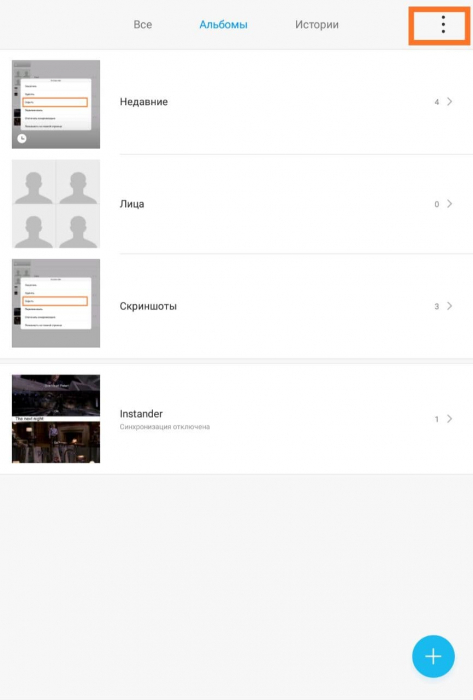
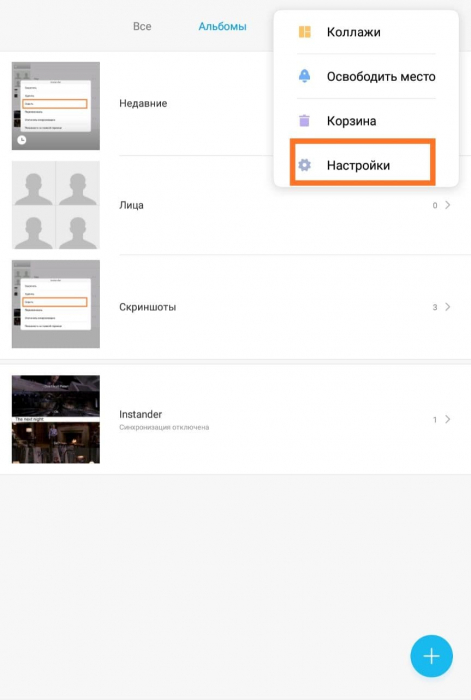
Выбрав данный пункт, ищем опцию «Показывать скрытые альбомы» и нажимаем на нее. После этого в разделе «Альбомы» будут указаны все имеющиеся на смартфоне папки.
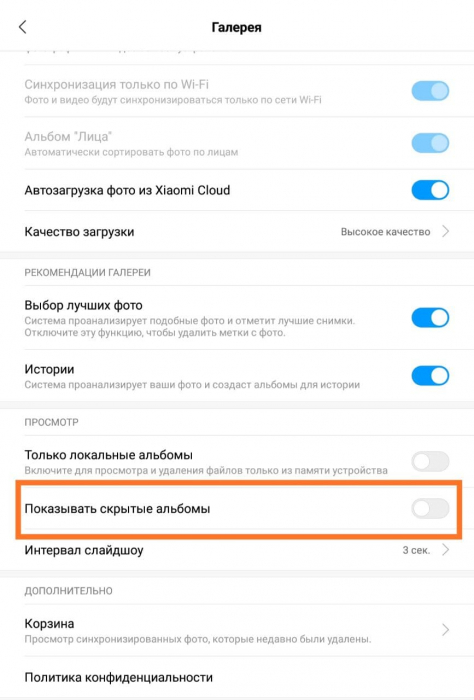
Выбираем необходимый нам альбом долгим нажатием и в появившемся списке выбираем «Отменить скрытие» (на нашей версии MIUI этот пункт называется "Отобразить"). После этого альбомом можно пользоваться как обычно.
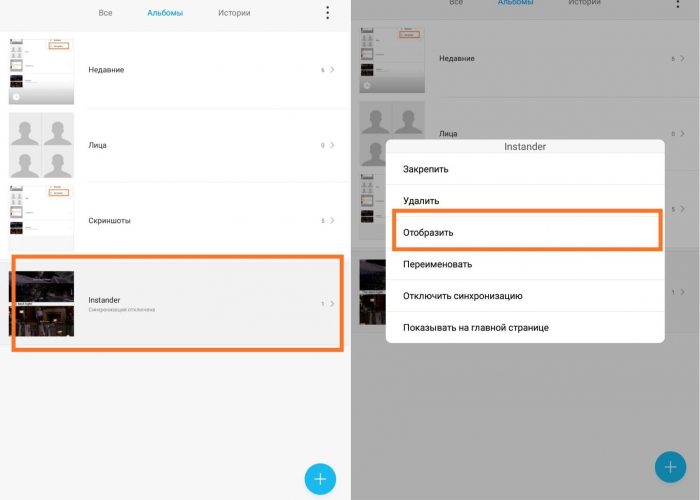
Вот такими простыми способами можно управлять конфиденциальностью на вашем устройстве.

Что делать если места на вашем гаджете не хватает? А может быть Вы приобрели новый смартфон, а переносить данные, контакты и прочие настройки будет затратно по времени?
Для того, чтобы решить данные вопросы специалисты Xiaomi разработали свое личное облачное хранилище — Mi Cloud. Здесь Вы можете хранить данные, при этом экономя память своего телефона, планшета или компьютера.
Облачный сервис Mi Cloud — это облачное онлайн-хранилище, в котором данные хранятся на многочисленных распределённых в сети серверах, предоставляемых в пользование клиентам под флагом компании Xiaomi. Единственным отличаем от обыкновенного облачного хранилища выступает несколько интересных опций, о которых Вы узнаете прочитав статью до конца.
Настройка Mi Cloud с телефона Xiaomi
Для начала расскажу где находится Mi Cloud в Xiaomi и как его включить.
Как включить Xiaomi Mi Cloud:
- Заходим в « Настройки »;
- Находим пункт « Синхронизация »;
- Выбираем Mi Cloud и жмем кнопку « Активировать ».




Попасть в настройки облака в MIUI можно другим способом:
- Заходим в « Настройки »;
- Находим пункт Mi Account ;
- Выбираем Mi Cloud .



Перед нами открывается меню с перечнем функций (Поиск устройства, резервирование, корзина и количество памяти), а ниже находятся объекты синхронизации. Рассмотрим возможности облака более подробно.
Синхронизация Mi Cloud Xiaomi
Благодаря данной опции Вы можете не беспокоиться за сохранность Ваших данных, ведь даже если устройство потеряется или перестанет работать, вся информация будет находиться в «облаке» и Вы без труда сможете перенести ее на новое устройство, либо просматривать через браузер.
Как включить синхронизацию с телефоном:
- Заходим в « Настройки »;
- Находим пункт « Синхронизация »;
- Выбираем Mi Cloud, во вкладке «Объекты синхронизации» ставим положение « Вкл. » на все или выбираем те объекты, которые нужны.




Включение резервного копирования
«Бэкап» (резервирование) — создает копию рабочего стола, приложений, обоев, настроек будильника, настроек MIUI и системы в целом. Резервное копирование жизненно необходимо для сохранения персональных данных и переноса на новое устройство.
Как включит резервное копирование Ми Клауд:
- Заходим в « Настройки »;
- Находим пункт « Синхронизация »;
- Выбираем Mi Cloud ;
- Переходим в « Резервирование » и включаем « Авторезервирование ».




Поиск телефона Сяоми через облако
Облачный поиск устройства позволяет не только найти телефон. Вы сможете заблокировать смартфон в случае утери или стереть с него данные используя функционал облака.
Как включить «Поиск устройства» на Xiaomi:
- Заходим в « Настройки »;
- Находим пункт « Синхронизация »;
- Выбираем Mi Cloud ;
- Нажимаем « Поиск устройства » и активируем его. Для этого потребуется ввести пароль учетной записи.






Как зайти в облако Mi cloud


Основные функции Ми Клауд

Меню облака Сяоми оформлено в интуитивно понятном стиле, все иконки подписаны:
Как очистить Ми клауд на Xiaomi
Для очистки облака Mi Cloud делаем следующее:



Mi Cloud как увеличить место
Если Вы не хотите удалять файлы с хранилища, а места уже не хватает, предусмотрен вариант увеличения места в облаке. Для этого:




Подсвечивая один из них Вы видите объем предоставляемого пространства, период хранения удаленных файлов и количество количество автоматических бэкапов за сутки. Соответственно чем больше места — тем дороже тариф.
Приобретая пакет обратите внимание на то, что он не дается навсегда: максимум на 12 месяцев.
Как отвязать устройство от Mi Cloud
Данная манипуляция будет полезна если Вы не будете пользоваться привязанным к облаку смартфоном. Например, решили продать телефон, потеряли его, она вышел из строя и т. д.
Как отвязать телефон от Mi Cloud:



Заключение
Для хранения мультимедиа я использую Яндекс.Диск. Фото со смартфона здесь вообще не занимают места, а для всего остального Вы можете добыть 40 Гб абсолютно бесплатно. Как это сделать я расскажу в следующей статье.
Интересуюсь смартфонами всё время сколько себя помню. Раньше пользовался Windows Phone, но 5 лет назад перешёл на устройства Сяоми. Помимо увлечения программированием, в свободное время я играю на гитаре и барабанах. А ещё в PS5.
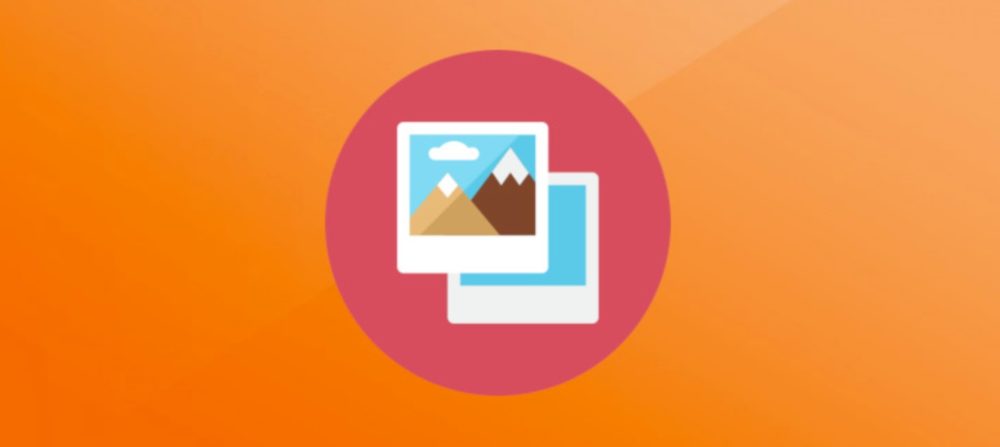
Наверняка у Вас в жизни появлялось желание сделать из Вашего мобильного гаджета своего рода хранилище некоторых приватных файлов, будь то важные документы или же фото, которыми Вы бы хотели делиться только с самым близким или ни с кем. Если Вы являетесь обладателем девайса от Xiaomi, то прошивка MIUI поможет Вам скрыть, а после найти скрытый альбом на Redmi с нужными Вами фото.
Как скрыть альбом в Xiaomi
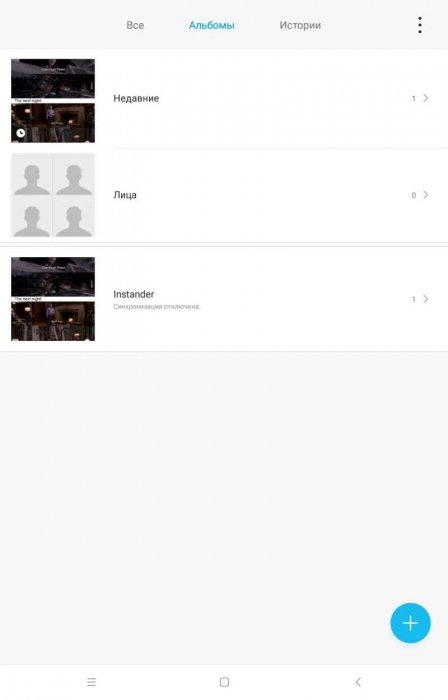
В этом разделе будут перечислены все собранные Вами и Вашим мобильным гаджетом альбомы. Выбираем нужный Вам альбом, держим несколько секунд палец, пока не выскочит меню выбора действий.
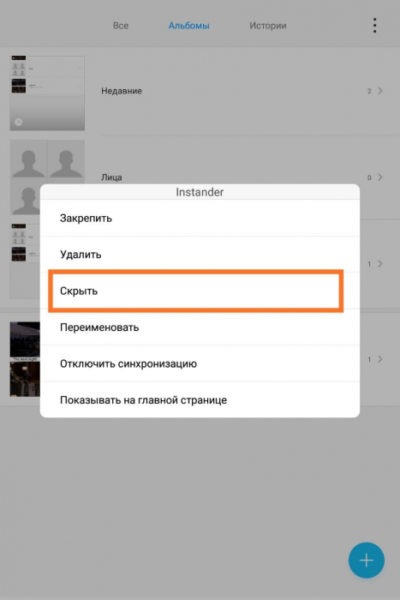
Выбираем «Сделать невидимым» нужную папку. Нажимаем на нее и получаем нужный результат – и вот альбом стал скрытым.
Как открыть скрытый альбом в Xiaomi
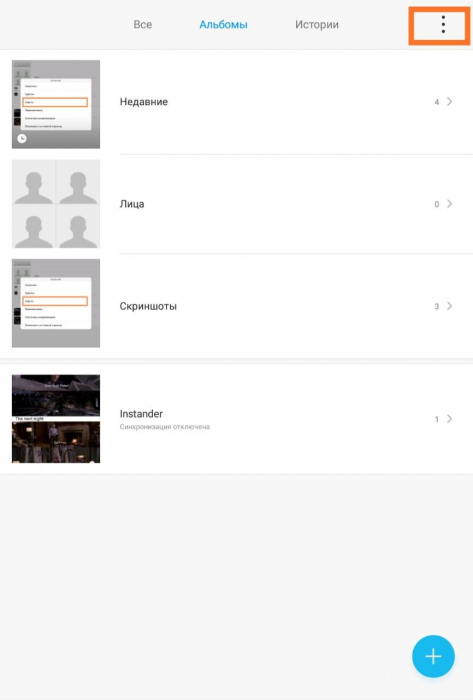
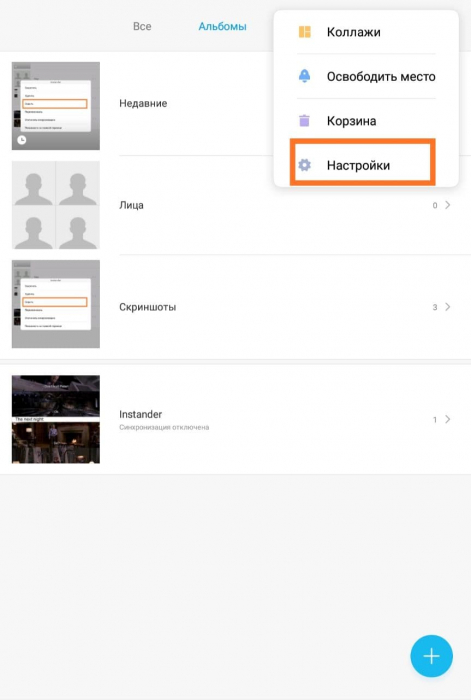
Выбрав этот пункт, ищем опцию «Показывать скрытые альбомы» и нажимаем на нее. В разделе «Альбомы» будут указаны все имеющиеся на девайсе папки.
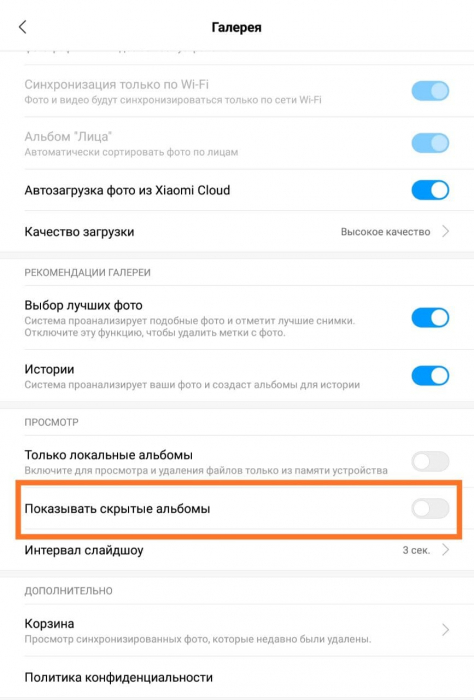
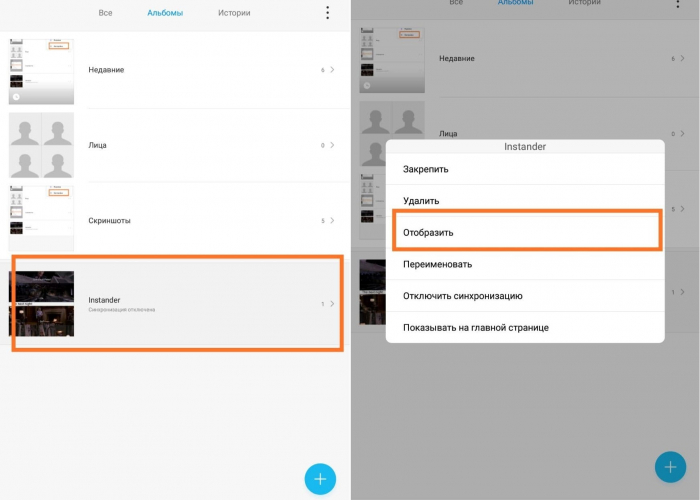
Вот такими вот простыми способами можно управлять конфиденциальностью на Вашем мобильном гаджете.
Читайте также:


